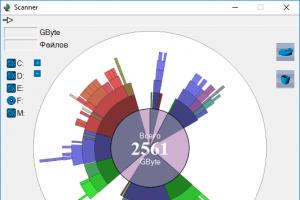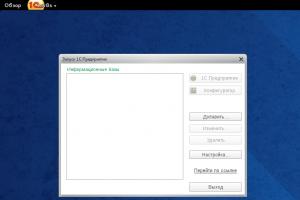Что делать при повреждении SD карты? Ошибка Sd (5d) стиральной машины Samsung Стиральная машина самсунг эко бабл ошибка sud
Возникли проблемы на телефоне андроиде или любом другом с картой памяти? Не можете прочитать данные c нее или телефон / планшет андроид не обнаруживает ее?
Вы можете восстановить поврежденную микро сд карту, если она повреждена с помощью компьютера, проверить ее на наличие ошибок или полностью переформатировать.
В целом то что не читается SD карта это не являются чем-то необычным. Если у вас много данных, хранящихся на ней, и вы активно используете их на своем телефоне, всегда есть вероятность, что у вас может возникнуть проблема с чтением содержимого.
Только это не значит, что карту следует выбросить немедленно. Всегда есть шанс восстановить работу сд карты.
Если исправить карту памяти вам не получится, то файлы находящиеся на поврежденной карте памяти можете восстановить —
Иногда решением может быть проверка файловой системы на наличие ошибок в сохраненных файлах, восстановление поврежденных секторов, форматирование карты или полное удаление раздела (структуры карты) и его повторное создание. Ниже рассмотрим все эти решения.
Как можно восстановить работоспособность внешней сд карты
Чтобы исправить поврежденную sd карту вам понадобится:
- компьютер или ноутбук под управлением Windows;
- любой способ подключения SD карты непосредственно к компьютеру.
Вы можете подключить ее к вашему компьютеру с помощью адаптера – если нет можете купить устройство для чтения карт USB.
Способ первый — восстановление поврежденной файловой системы CHKDSK
Если ваше устройство пишет sd карта повреждена вот что можете сделать. Первый и самый простой способ — использовать инструмент виндовс для восстановления системного диска, то есть CHDSK.
Этот инструмент от Microsoft и доступен только на компьютерах Windows. CHKDSK делает это без удаления каких-либо файлов, поэтому вы не потеряете карточные данные.
Сначала подключите сд карту непосредственно к компьютеру или ноутбуку и запустите «Мой компьютер» или «Этот компьютер» (Windows 8 и более поздние версии).
В списке дисков найдите прилагаемую SD-карту и запомните, на какую букву диска она была назначена. Для целей настоящего руководства предположим, что карточке была присвоена буква «D».

Нажмите комбинацию клавиш Windows + R, чтобы вызвать окно запуска Windows. В окне запуска введите следующую команду для включения командной строки: CMD.
Отобразится новое окно командной строки. Теперь вы должны ввести соответствующую команду, которая будет сканировать карту памяти и исправить ошибки на ней. Команда выглядит так:
Chkdsk D: /f

Конечно, вместо «D:», напишите свою букву диска (не забывая двоеточие). Нажмите кнопку «Enter», чтобы начать сканирование.
После сканирования можете проверить свой накопитель памяти и посмотреть, все ли работает.
Способ второй — форматирование поврежденной сд карты
Второй способ – починить поврежденную SD карту, это отформатировать ее удалив все данные. Этот параметр может помочь, если CHKDSK не смог проверить и все еще имеются проблемы (например, ошибки чтения отдельных файлов).
Конечно, вы потеряете все данные, но есть вероятность, что форматирование исправит карту.
Для этого подключите накопитель к компьютеру, а затем вызовите «Мой компьютер» или «Этот компьютер». В списке дисков найдите подключенную SD карту и щелкните ее правой кнопкой мыши.

Выберите «Форматировать» в контекстном меню. Появится новое окно форматирования для указанного диска (в данном случае SD-карта).
Нажмите кнопку «Размер распределения по умолчанию» и убедитесь, что в качестве файловой системы выбран «FAT32».
Вы можете отформатировать с выбранной опцией «Быстрый формат», только для получения более точных результатов рекомендую вам снять этот флажок — форматирование будет намного дольше, но сделано более тщательно, что может помочь решить проблемы с карточкой.
После форматирования снова вставьте карту в свой смартфон, планшет, цифровую камеру или другое устройство, которое вы используете, и убедитесь, что карта работает правильно.
Способ третий — полное удалите всех разделов и повторное создание заново
SD-карта не отличается от обычного диска — она может иметь один или несколько разделов. По умолчанию всегда только один раздел.
Вы можете отформатировать карту таким способом, чтобы полностью удалить раздел и оставить его нераспределенным.
Это называется низкоуровневое форматирование. Обратите внимание, что это также навсегда удалит все данные на карте памяти.
После форматирования вы можете создать новый раздел. Это часто помогает, когда карта памяти появляется как «RAW» после подключения и не отображает разделы, к которым можно получить доступ.
Для такого форматирования можете использовать программу под названием «HDD Low Level Format Tool». Скачать можете ниже.
Подключите накопитель к компьютеру, а затем запустите инструмент определения уровня низкого уровня жесткого диска.
Увидите список всех ваших дисков на вашем компьютере, включая подключенный внешний накопитель. Найдите свою сд карту в списке и выберите ее.
Убедитесь, что вы правильно выбрали. После выбора нажмите «Продолжить» и перейдите на вкладку форматировать это устройство.

Карта будет полностью отформатирована и все разделы будут удалены. Теперь это будет чистая, нераспределенная поверхность.

Это еще не все — карта находится в таком состоянии, что будет бесполезной. Теперь перейдите в меню «Пуск» и найдите папку «Средства администрирования Windows», а в ней выберите «Управление компьютером».
Появится новое окно. В нем выберите «Управления дисками». Появится новое окно, отображающее все диски — как внутренние, так и внешние, подключенные через USB.
Найдете свой накопитель, поверхность которой отображается черным цветом. Нажмите на черную нераспределенную область правой кнопкой мыши и выберите «Новый простой том».
Увидите мастер, который поможет вам шаг за шагом в процессе создания раздела. Вам не нужно ничего менять, просто нажмите «Далее». Обратите внимание на поле «Файловая система» и убедитесь, что вместо NTFS выбран FAT32.
Подтвердите создание нового раздела. Ваша карта памяти микро сд теперь появится в окне «Мой компьютер» с автоматически назначенной буквой диска. Вы можете отсоединить ее от компьютера и подключить к телефону или планшету. Успехов.
Разработчик:
http://hddguru.com/
Операционка:
виндовс
Интерфейс:
английский
Добрый день!
Ошибки на карте памяти SD могут быть вызваны двумя причинами: программые ошибки операционной системы Android, либо аппаратные ошибки (ошибки в самой карте памяти). После того, как вы восстановили свою SD карту памяти (статья: ), обязательно проверьте ее на наличие ошибок, перед тем как вставить обратно в телефон.
Проверка SD карт средствами Windows (инструкция):
1. Вставьте SD карту памяти в картридер и подключите его к USB разъему компьютера, она появится в проводнике Windows как обычный диск:
2. Нажмите правой кнопкой мыши на вашей SD карте и выберите в меню "Свойства":

3. В появившемся окне перейдите на вкладку "Сервис" и нажмите на кнопку "Выполнить проверку":

4. В новом окне установите галочки "Автоматически исправлять системные ошибки" и "Проверить и восстановить поврежденные сектора", после этого нажмите кнопку "Запуск":

5. Проверка SD карты может занять несколько минут, после этого появится окно с отчетом:

В нашем случае ошибок нет. Если будут ошибки - о них будет написано в отчете.
Windows постарается устранить все найденные ошибки, но если есть ошибки секторов, то имеет смысл задуматься о покупке новой карты памяти, они сейчас очень дешевые.
Если у вас остались вопросы -
Поддержка внешних карт памяти для многих пользователей Android является важным критерием при выборе нового девайса. К счастью, большинство из них все еще поддерживают такую опцию. Впрочем, и здесь могут возникнуть сбои — например, сообщение о повреждении SD-карты. Сегодня вы узнаете, почему эта ошибка возникает и как с ней справиться.
Сообщение «SD-карта не работает» или «Пустая SD-карта: требуется форматирование» может появиться в таких случаях:
Причина 1: Случайный единичный сбой
Увы, природа Андроид такова, что протестировать его работу абсолютно на всех устройствах невозможно, следовательно, имеют место ошибки и сбои. Возможно, вы переместили приложения на флешку, оно по каким-то причинам аварийно завершилось, и вследствие этого ОС не определила внешний носитель. На самом деле таких причин может быть множество, однако почти все случайные сбои исправляются перезагрузкой девайса.
Причина 2: Плохой контакт слота и карты памяти
Портативное устройство вроде телефона или планшета во время эксплуатации подвергается нагрузкам, даже находясь в кармане или сумке. Вследствие этого подвижные элементы, к которым относится и карта памяти, могут сдвигаться в своих пазах. Поэтому, встретившись с ошибкой о повреждении флешки, которая не исправляется перезагрузкой, стоит вынуть карточку из девайса и осмотреть ее; также возможно загрязнение контактов пылью, которая в любом случае проникает внутрь аппарата. Контакты, кстати, можно протереть спиртовыми салфетками.
Если контакты на самой карте памяти визуально чистые, можете просто подождать некоторое время и вставить её снова — возможно, девайс или сама флешка просто нагрелись. Спустя некоторое время вставьте SD-карту обратно, и убедитесь, что она посажена до конца (но не переусердствуйте!). Если проблема была в плохом контакте, после этих манипуляций она исчезнет. Если проблема остается — читайте дальше.
Причина 3: Наличие ошибочных секторов в таблице файлов карты
Проблема, с которой чаще всего сталкиваются любители подключать девайс к ПК и вместо безопасного извлечения просто выдергивать шнур. Впрочем, от такого не застрахован никто: подобное может вызвать сбой ОС (например, выключения при разряде батареи или аварийная перезагрузка) или даже банальный перенос файлов (копирование или Ctrl+X) средствами самого телефона. В зоне риска также владельцы карточек с файловой системой FAT32.
Как правило, сообщение об ошибочном распознавании SD-карты предваряют другие неприятные симптомы: файлы с такой флешки читаются с ошибками, файлы пропадают вообще или появляются такие себе цифровые призраки. Естественно, причину такого поведения не исправят ни перезагрузка, ни попытка вытащить-вставить флешку. Действовать в такой ситуации следует так:

Причина 4: Физическое повреждение карты
Самый плохой вариант развития событий — флешка оказалась повреждена механически либо при контакте с водой, огнем. В таком случае мы бессильны — скорее всего, данные с такой карточки восстановить уже не получится, и вам ничего не остается, как выбросить старую SD-карту и приобрести новую.
Ошибка, сопровождаемая сообщением о повреждении карты памяти – одна из самых неприятных, которая может произойти с пользователями девайсов под управлением Android. Благо, в большинстве случаев это просто единичный сбой.
2018-04-15 Евгений Фоменко
Расшифровка ошибки
Торговый бренд Самсунг выпускает достаточно широкую линейку стиральных машин, среди которых особенно востребованными являются Wf8590nmw8 и Samsung Diamond, последняя, кстати, предполагает функцию контроля пенообразования. Это особенно актуально, если речь идет о такой ситуации, как стиралка Самсунг – ошибка 5d.
Если через люк машинки стало видно большое количество пены в барабане Диамант, то через несколько секунд с большой вероятностью дисплей будет показывать ошибку 5d. Сразу же срабатывает контроль над пенообразованием. Он может быть активным или пассивным.
Когда модуль управления фиксирует повышенное количество пены, то активизируется функция активного ее подавления, подразумевающая несколько этапов. Если же Даймонд не может справиться с ситуацией, то включается пассивный режим.
Это означает, что машина просто перейдет к программе ожидания, и не будет продолжать стирку, пока пена не осядет. Иногда это может занять достаточно длительное время.
Основные причины появления
Если машинка-автомат стала выдавать такой код, значит, внутри СМА образовалось излишнее количество пены от моющего средства, которое может косвенно сказаться на качестве стирки.

Как самостоятельно исправить?
Рассматриваемая неполадка не является критичной, ее вполне можно исправить без посторонней помощи:

Когда необходима профессиональная помощь?
- Датчик пенообразования вышел из строя. При этом в барабане не наблюдается излишков пены, но дисплей все равно выдает код ошибки.
- Неисправен прессостат . Несмотря на то, что его основная функция – контроль за уровнем воды, в некоторых моделях он также выполняет роль датчика пенообразования.
- Засоры сливного патрубка , шланга или системы канализации приводят к тому, что остаточного отверстия хватает лишь для слива воды, но он мал для спуска пены.
- Ошибка высвечивается при повторном запуске программы основной стирки или полоскания при отсутствии пены. Возможно, вышла из строя плата управления.
Стоит заметить, что данная ошибка не относится к разряду критичных. Однако ее появление может спровоцировать дальнейшие неполадки, временные затраты и плохое качество стирки. Поэтому легче предупредить неприятную ситуацию, чем исправлять ее. Тем более, что действия для этого весьма несложные. Достаточно лишь использовать качественные моющие средства в правильных пропорциях.
Современные модели стиральных машин Samsung, например, Diamond wf8590nmw8 или wf8590nmw9, оснащены электронным модулем управления и системой самодиагностики. Благодаря различным датчикам, которые анализируют работу устройства, система диагностирует ошибки и посылает соответствующий информационный код на дисплей. В этом обзоре мы расскажем, что означает ошибка Sd (5d) стиральной машины Samsung, каковы причины ее возникновения и как исправить поломку, не прибегая к помощи специалистов.
Появившиеся на панели управления коды Sd или 5d обозначают одну и ту неисправность – большое количество пены внутри барабана.
Расшифровка ошибки
Ошибка стиральной машины Samsung sud (5ud) в зависимости от модели и года выпуска техники может высвечиваться на дисплее как Sd или 5d. Данные коды обозначают одну и ту неисправность – большое количество пены внутри барабана.
В современных моделях стиральных машин предусмотрен контроль пенообразования. Если количество пены в барабане превышает установленную норму, режим стирки автоматически корректируется для того, чтобы устранить проблему. Когда система не справляется с поставленной задачей, на табло высвечивается соответствующий код ошибки. Агрегат прекращает цикл стирки и переходит в режим ожидания, пока пена не осядет до нужного уровня. Как только количество пены уменьшается, машинка возобновляет стирку.

Причины возникновения
Итак, мы выяснили, что ошибка Sd (5d) стиральной машины Samsung сообщает о большом количестве пены в барабане. Теперь разберемся, по каким причинам возникает данная неисправность.
Есть несколько причин возникновения данной ошибки, среди них наиболее распространенными являются:
- применение неподходящего порошка. Нельзя использовать для стиральной машины моющие средства, предназначенные для ручной стирки, – они могут вызывать чрезмерное пенообразование. Для машинной стирки подходят только средства с пометкой «автомат»;
- применение высококонцентрированных моющих средств;
- использование большего количества средства для стирки, чем рекомендовано фирмой-производителем. К примеру, для шерстяных изделий требуется меньшая дозировка, чем для хлопкового белья;
- использование некачественных или поддельных моющих средств;
- загрязнение сливного фильтра;
- неисправность датчика пенообразования;
- поломка прессостата;
- нарушение в работе модуля управления.
 При использовании моющих средств необходимо точно соблюдать дозировку, которую рекомендует производитель. Как правило, для стирки 6 кг сухого белья достаточно 2 ст. л. порошка
При использовании моющих средств необходимо точно соблюдать дозировку, которую рекомендует производитель. Как правило, для стирки 6 кг сухого белья достаточно 2 ст. л. порошка
Информационный код Sd (5d) может появиться на любом этапе стирки. Зачастую данный код носит исключительно информационный характер и не требует вмешательства в работу устройства. В большинстве случаев достаточно пождать 5-10 минут и убедиться, что машинка возобновила работу. В ряде моделей после того, как осядет пена, нужно повторно нажать кнопку «Пуск», чтобы агрегат продолжил цикл стирки.
Чтобы не испортить стиральную машину, старайтесь приобретать проверенные моющие средства от известных производителей.

Порядок действий при устранении неисправности
В некоторых случаях стиральная машина не возобновляет процесс стирки, пена не исчезает и ошибка продолжает высвечиваться на табло. В таких ситуациях необходимо предпринять следующие шаги:
- прервите цикл стирки с помощью кнопки «Стоп»;
- запустите режим слива воды. Если программа не срабатывает, отключите машинку от сети и слейте воду в аварийном режиме;
- достаньте белье из барабана;
- прочистите сливной фильтр;
- промойте дозатор для порошка и барабан от остатков моющего средства.
 Чтобы избавиться от остатков моющего средства, запустите холостой режим стирки (без порошка и белья) при температуре не менее +60 ℃. Это поможет очистить сливную систему машинки
Чтобы избавиться от остатков моющего средства, запустите холостой режим стирки (без порошка и белья) при температуре не менее +60 ℃. Это поможет очистить сливную систему машинки
Если ошибка Sd (5d) возникла при отсутствии пены, это может свидетельствовать о серьезной поломке. Для начала попробуйте прочистить сливной фильтр и запустить холостую стирку. Возможно, произошел сбой в электронном модуле. Если же код снова появится на табло, обращайтесь к мастеру.
В таблице представлен перечень наиболее распространенных неисправностей, о которых может сообщать код ошибки sud (5ud).
| Признаки возникновения ошибки | Возможные причины | Способы устранения |
| Ошибка Sd/5d/sud/5ud при отсутствии пены | Поломка датчика пенообразования | Замена детали |
| Появление ошибки сразу после включения или в процессе стирки (пена может отсутствовать) | Неисправность прессостата (в ряде моделей прессостат не только измеряет уровень воды в стиральной машине, но и контролирует пенообразование) | Осмотр датчика, устранение неисправностей или замена прессостата при необходимости |
| Медленный процесс слива чистой воды и ошибка при сливе воды с пеной | Засор сливной системы или канализации | Очистка сливного фильтра, шланга и канализации |
| Ошибка в любом случае | Сбой в работе электронного модуля | Отключение машинки от сети и повторный перезапуск через несколько минут. При отсутствии результата – вызов мастера |
Сливной шланг можно очистить самостоятельно, для этого используют специальный клининговый трос или другой подходящий для этого подручный предмет.
Если ошибка загорелась в процессе стирки, а пена не появилась, вероятно, проблема в датчике уровня воды (прессостате). Обладая некоторыми навыками ремонта бытовой техники, с этой неисправностью можно справиться без помощи специалиста. Для этого необходимо выполнить следующие действия:
- открыть верхнюю крышку машинки;
- найти прессостат в верхнем правом углу;
- прочистить трубку датчика от засоров или распрямить ее, если она пережата;
- осмотреть и почистить контакты детали;
- при необходимости заменить прессостат. Снять трубку, отключить провода, заменить деталь и собрать все в том же порядке.
Выполните очистку дозатора для порошка, фильтра и барабана от остатков пены, даже в том случае, если машинка самостоятельно завершила цикл после появления ошибки.

Рассматриваемый код ошибки крайне редко является признаком серьезных неисправностей. Старайтесь применять подходящие и качественные моющие средства, не превышать их дозировку и вовремя прочищать сливной фильтр. Выполняя эти простые рекомендации, вы сможете избежать ряда проблем с вашей стиральной машинкой.
Видео
Больше информации об информационных кодах стиральной машины Samsung и причинах их возникновения вы можете узнать из видеоматериала ниже:
Окончила авторский физико-математический лицей и художественную школу. Получила высшее экономическое образование по направлению «инновационный менеджмент». Фрилансер. Замужем, активно путешествует. Интересуется буддийской философией, увлекается трансерфингом и любит средиземноморскую кухню.
Нашли ошибку? Выделите текст мышкой и нажмите:
![]()
Знаете ли вы, что:
Удалить накипь и нагар с подошвы утюга проще всего поваренной солью. Насыпьте на бумагу толстый слой соли, нагрейте утюг до максимума и несколько раз, слегка придавливая, проведите утюгом по солевой подстилке.
Если на любимых вещах появились первые признаки вынашивания в виде неопрятных катышков, от них можно избавиться при помощи специальной машинки – шейвера. Он быстро и эффективно сбривает сбившиеся в комки волокна ткани и возвращает вещам достойный вид.
Для борьбы с молью существуют специальные ловушки. В липкий слой, которым они покрыты, добавлены феромоны самок, привлекающие самцов. Прилипая к ловушке, они выбывают из процесса размножения, что ведет к уменьшению популяции моли.
Перед тем как выводить различные пятна с одежды, нужно выяснить, насколько безопасен выбранный растворитель для самой ткани. Его наносят в небольшом количестве на малозаметный участок вещи со стороны изнанки на 5-10 минут. Если материал сохраняет свою структуру и цвет, можно переходить к пятнам.
Нити из золота и серебра, которыми в старину вышивали одежду, называются канителью. Для их получения металлическую проволоку долго тянули клещами до состояния необходимой тонкости. Отсюда и пошло выражение «тянуть (разводить) канитель» – «заниматься долгой однообразной работой» или «затягивать выполнение дела».
Свежий лимон подходит не только для чая: очистите загрязнения с поверхности акриловой ванны, потерев половинкой разрезанного цитруса, или быстро вымойте микроволновку, поставив в нее емкость с водой и дольками лимона на 8-10 минут при максимальной мощности. Размягченную грязь останется просто вытереть губкой.
Анна 05.04.2018 17:36